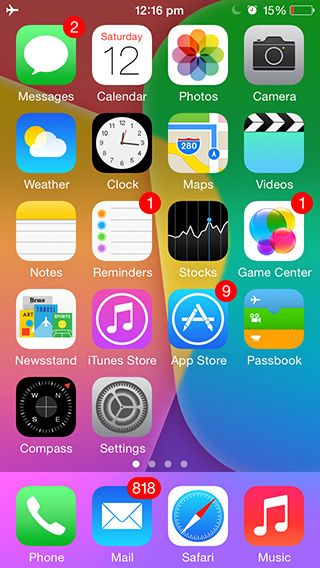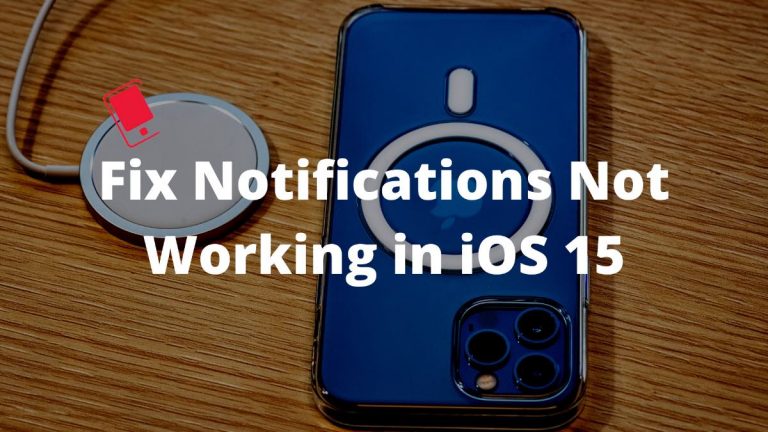Как переключиться на 2G (EDGE), 3G или LTE для мобильных данных на вашем iPhone
Apple выпустила iOS 8.1 в понедельник, 20 октября, с рядом исправлений ошибок, улучшений и новых функций. iOS 8.1 также устранила одно из основных неудобств для пользователей в некоторых странах, где все еще существует плохое покрытие 3G или 4G LTE, предоставив пользователям возможность переключиться на 2G, 3G или LTE.
Поскольку в некоторых странах по-прежнему существует довольно много районов с плохим покрытием 3G, пользователи iPhone, которые жили в таких районах, использовали отключение 3G, чтобы продлить срок службы батареи своего iPhone, и полагались на более медленное соединение 2G (EDGE), что было возможно в iOS 7 или более ранней версии. Поэтому они были раздражены, когда после обновления до iOS 8 не было возможности отключить 3G.
Как упоминалось в примечаниях к выпуску, Apple добавила возможность выбора между 2G, 3G или LTE для сотовых данных. Это довольно просто, вот как переключиться на 2G, 3G или LTE для сотовых данных:
Примечание: Эта опция доступна только в iOS 8.1 и выше.
- Затем нажмите на Голос и данные.

- Нажмите на LTE, 3G или 2G из списка вариантов.
 Вот и все. Теперь ваш iPhone должен использовать соответствующую скорость мобильной связи для передачи данных по сотовой сети.
Вот и все. Теперь ваш iPhone должен использовать соответствующую скорость мобильной связи для передачи данных по сотовой сети.
Мы получили довольно много жалоб от наших читателей, что они не видят опцию «Голос и данные». Я не уверен, почему именно все не видят эту опцию. Это может быть связано с вашим оператором связи. Вы можете проверить, есть ли какие-либо новые настройки оператора связи, которые вам нужно загрузить, чтобы решить эту проблему.
Обновить настройки оператора связи
Чтобы вручную проверить, доступны ли для загрузки новые настройки оператора связи, подключите iPhone под управлением iOS 8.1 к компьютеру, запустите iTunes и нажмите «Проверка обновлений». Если есть новые настройки оператора связи, вы должны получить следующее всплывающее окно, информирующее вас о том, что «доступно обновление настроек оператора связи для вашего iPhone». Нажмите на Скачать и обновить кнопку, чтобы установить новые настройки оператора.
У вас должна появиться возможность автоматически обновлять настройки оператора связи, но вы можете проверить это вручную следующим образом. Если у вас установлены последние настройки оператора связи, вы получите сообщение о том, что «Эта версия программного обеспечения iPhone является текущей версией».
 Если это не помогает, обратитесь к своему оператору связи, чтобы узнать, как решить проблему. Номер версии настроек оператора связи можно найти в приложении «Настройки» («Настройки»> «О программе»> «Версия»).
Если это не помогает, обратитесь к своему оператору связи, чтобы узнать, как решить проблему. Номер версии настроек оператора связи можно найти в приложении «Настройки» («Настройки»> «О программе»> «Версия»).
Дайте мне знать, как это происходит, в комментариях.
–>